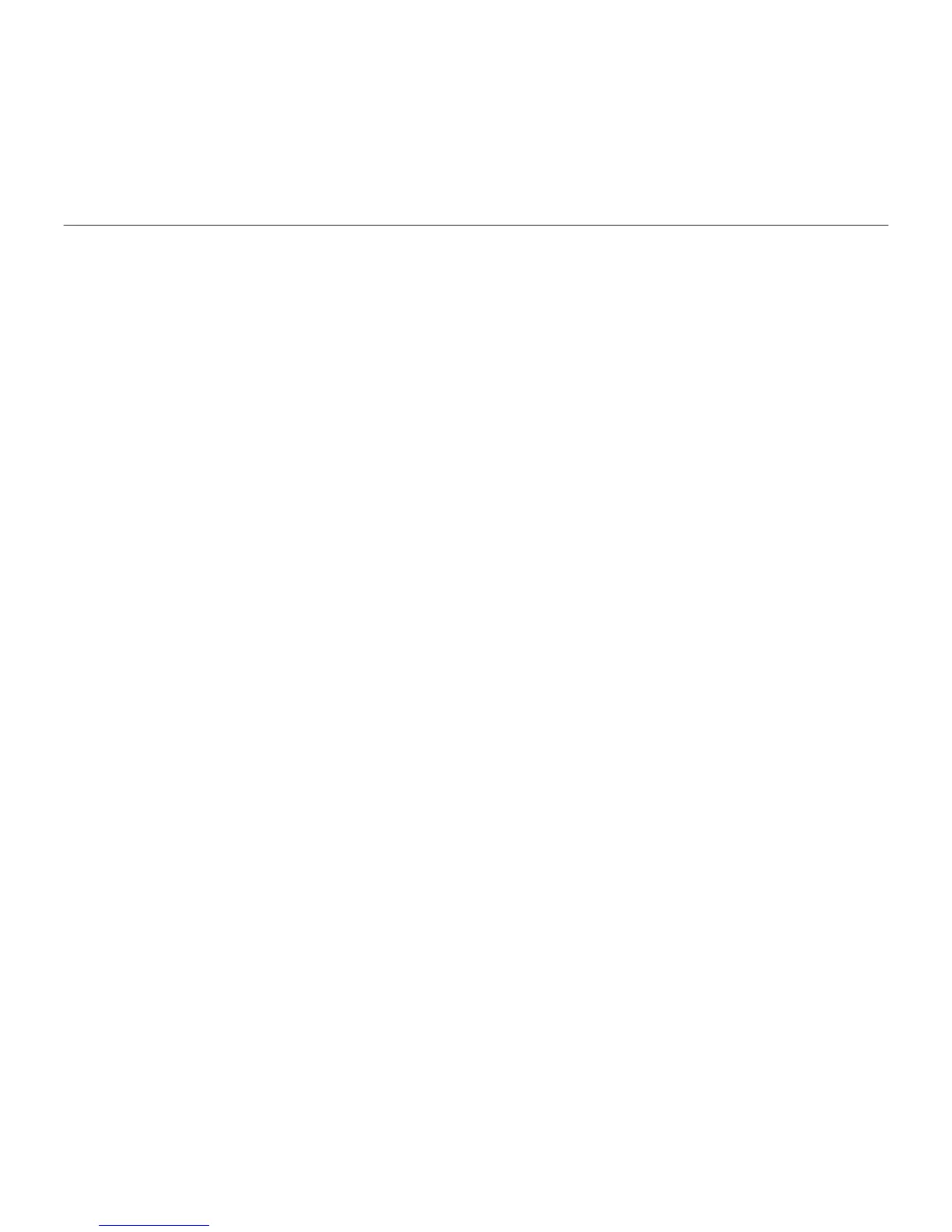Logitech Keyboard Folio
110 Hrvatski
Otklanjanje poteškoća
Tipkovnica ne funkcionira
•Pritisnite bilo koju tipku da biste pokrenuli
tipkovnicu iz stanja mirovanja.
•Isključite i zatim uključite tipkovnicu.
•Napunite unutarnju bateriju.
Dodatne informacije potražite u odjeljku
„Punjenje baterije tipkovnice”.
•Ponovno uspostavite Bluetooth vezu
između tipkovnice i uređaja iPad.
•Provjerite je li Bluetooth uključen
u postavkama na uređaju iPad
(Postavke > Bluetooth > Uključeno).
•Na izborniku Uređaji na uređaju iPad
odaberite „Logitech Keyboard Folio”.
Nakon uspostavljanja Bluetooth veze
žaruljica stanja postaje plava.
Što mislite?
Zahvaljujemo na kupnji našeg proizvoda.
Odvojite nekoliko minuta i recite nam
što mislite o njemu.
www.logitech.com/ithink